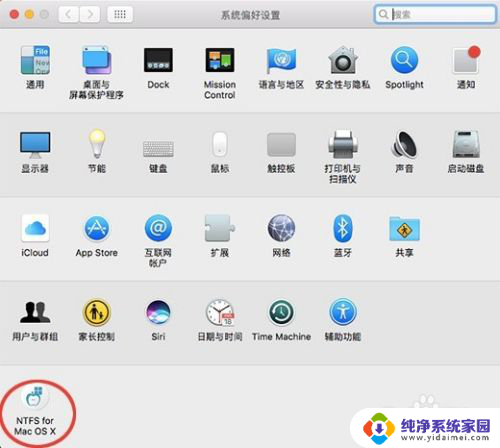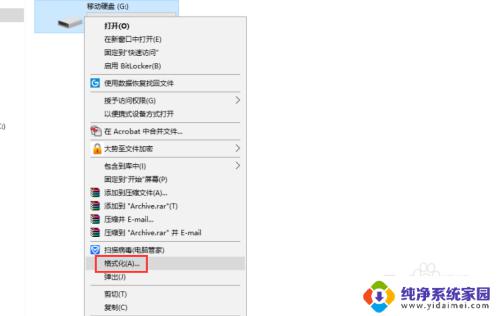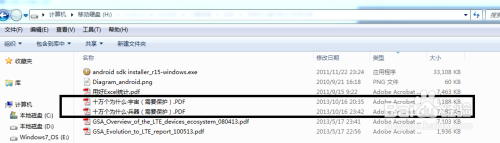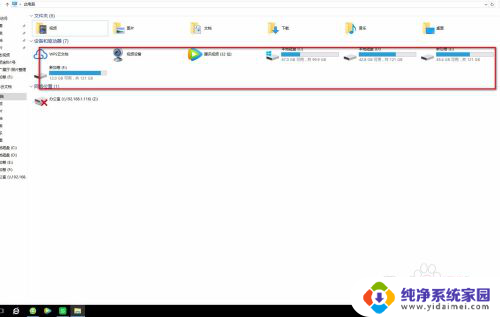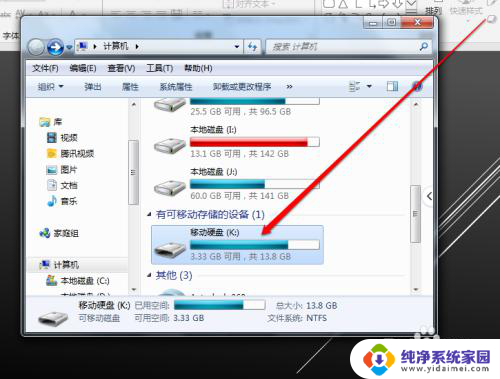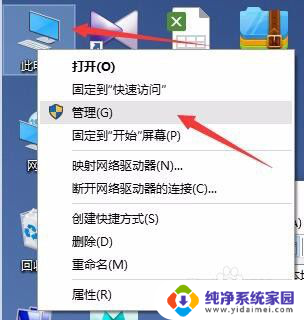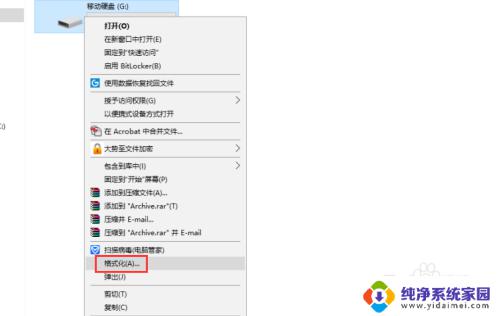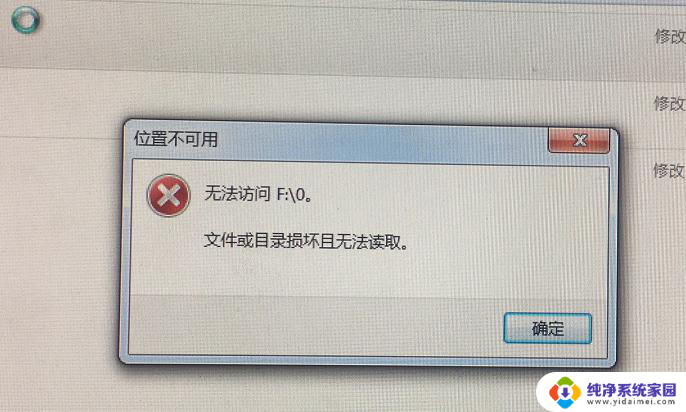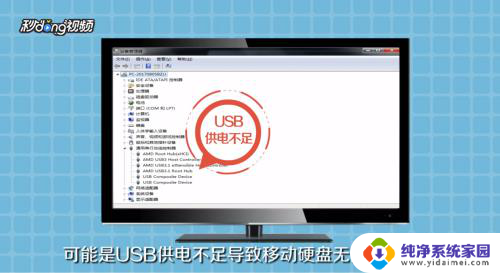移动硬盘怎么新建不了文件夹 如何解决移动硬盘无法新建文件的问题
移动硬盘怎么新建不了文件夹,移动硬盘作为一种便携式存储设备,为我们的文件传输和备份提供了极大的方便,有时我们可能会遇到一个令人困扰的问题,即无法在移动硬盘上新建文件夹。这种情况下,我们可能会面临着无法整理文件、存储不便等一系列麻烦。如何解决移动硬盘无法新建文件的问题呢?本文将为大家介绍几种常见的解决方法,希望能够帮助到大家。
步骤如下:
1.按照平常的使用习惯,连接移动硬盘和电脑。在硬盘目录下右键鼠标,这时候没有出现新建选项,这该怎么办呢?(记住不用对硬盘进行格式化的哦)见下图:
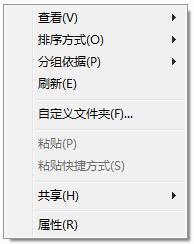
2.点击windows开始按钮,运行栏中输入命令cmd,打开cmd.exe程序,也就是dos命令啦,见下图:
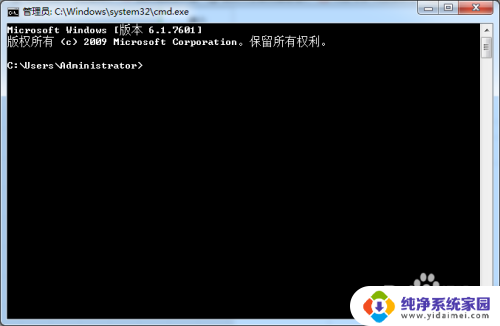
3.输入命令chkdsk H:/f,其中(H表示有问题的盘符名称)。其实硬盘没有任何问题的,只是识别出现问题了,见下图:
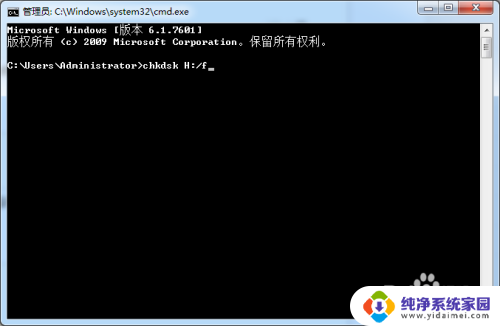
4.断开硬盘和电脑,重新连接电脑就可以看到“新建”选项了,见下图:
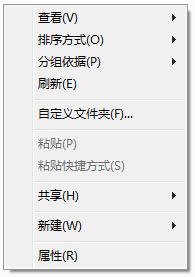
5.chkdsk的全称是checkdisk,就是磁盘检查的意思。这个东西是当你的系统down掉或者非法关机的时候由系统来调用检查磁盘的,也可以由手工通过命令行调用来检查某一个磁盘分区。该工具基于被检测的分区所用的文件系统,创建和显示磁盘的状态报告。Chkdsk 还会列出并纠正磁盘上的错误。如果不带任何参数,chkdsk 将显示当前驱动器中的磁盘状态;如果带上参数“/f”,则执行修复磁盘错误的操作,见下图:
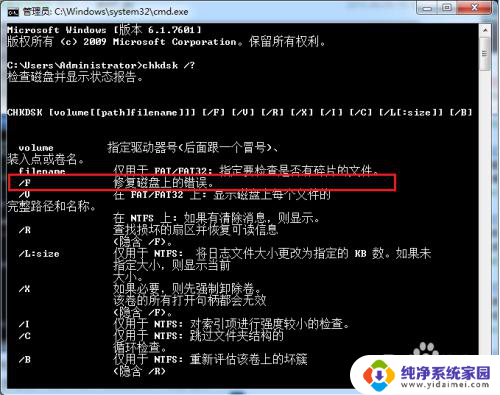
以上就是移动硬盘无法创建文件夹的全部内容,如果你遇到这种情况,不妨尝试以上方法来解决,希望对大家有所帮助。